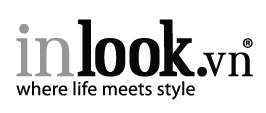Giống những mẫu xe hàng đầu của Audi, các hệ thống hiển thị và vận hành kỹ thuật số trong dáng vẻ nhỏ gọn...
Xem tiếpBạn đang ở đây
Sao lưu và đồng bộ dữ liệu giữa máy tính và USB
>> Làn sóng phải đối dự luật SOPA chuyển sang offline
>> Smartphone cao cấp bán chậm cận Tết
Với cái tên AutoBackup, phần mềm ít nhiều cũng đã giới thiệu đến người dùng chức năng cơ bản của nó là: tự động sao lưu, đồng bộ dữ liệu từ máy tính lên các ổ đĩa chứa dữ liệu gắn ngoài (như USB, ổ cứng rời, các loại thẻ nhớ và thậm chí ổ đĩa có sử dụng cổng Firewire). Do đó, hoàn toàn tự động, bạn có thể tạo được một bản sao lưu dữ liệu mà bạn đang làm việc trên máy tính lên các thiết bị gắn ngoài đã đề cập ở trên.
Hướng dẫn cài đặt và sử dụng
1. Chỉ với 6.6MB, O&O AutoBackup có thể được nhanh chóng tải về tại đây hoặc 64-bit tại đây.
2. Sau khi tải ứng dụng O&O AutoBackup, bạn tiến hành cài đặt lên máy tính của mình.
Có thể chọn Continue with unregistered trial version để tiếp tục nhanh chóng cài đặt phần mềm, bỏ qua bước đăng ký. Hoặc bạn cũng có thể truy cập vào ngay trang chủ của phần mềm để tiến hành đăng ký bản quyền miễn phí (hết tháng 1-2012 sẽ kết thúc chương trình miễn phí bản quyền).
Việc đăng ký bản quyền miễn phí rất đơn giản, bạn chỉ cần cung cấp địa chỉ email, chọn Request free license, sau đó kiểm tra hộp thư để có được bản quyền (license) miễn phí.

3. Sử dụng: Sau khi hoàn tất việc cài đặt phần mềm, tiến hành khởi động O&O AutoBackUp, giao diện của phần mềm khá đơn giản và rất dễ sử dụng.
3.1 Click chọn nút Browse hoặc nút Add để tiến hành chọn dữ liệu (tập tin hoặc cả thư mục) cần sao lưu/đồng bộ. Điểm hay của phần mềm là bạn có thể lựa chọn loại tập tin trong thư mục cần được sao lưu bằng cách sử dụng kí tự * (VD: *.doc, *.pdf). Với cách này, phần mềm sẽ tự động lọc ra những tập tin có dạng .doc hoặc .pdf... và sau đó tiến hành đồng bộ.
3.2 Sau khi lựa chọn xong dữ liệu cần đồng bộ, bạn tiếp tục lựa chọn thiết bị USB để chứa dữ liệu được chọn từ 3.1. Phần mềm hỗ trợ các loại ổ đĩa USB và cả ổ đĩa hỗ trợ cổng Firewire (chuẩn IEEE 1394).
Lưu ý: Ngay khi khởi động, O&O AutoBackUp sẽ tiến hành tìm kiếm thiết bị vừa được kết nối với máy tính. Các thiết bị đã được kết nối với máy tính đều được liệt kê trong phần Select Destination Drives (external). Trong trường hợp USB được kết nối với máy tính sau khi phần mềm được khởi động, bạn cần nhấn nút Refresh bên cạnh để phần mềm bắt đầu tìm kiếm.
Tiếp đó, trong phần Action of the selected files/ directories, bạn có 3 lựa chọn để tiến hành sao lưu/đồng bộ dữ liệu như sau:
- Copy all new and changed source data, no deletion of data: Với tùy chọn này, dữ liệu của bạn sẽ được copy nguyên vẹn từ máy tính lên ổ USB của bạn, dữ liệu sẽ nằm trong một thư mục được đặt tên theo năm - tháng - ngày được sao lưu.
- Copy all new and changed source data, no deletion of data: Với lựa chọn này, chỉ những dữ liệu mới (tập tin/thư mục) mới được cập nhật vào ổ đĩa USB.
- Perform synchronization, i.e. update all changes and deletions: Tất cả những thay đổi từ thư mục gốc trên máy tính đều được phần mềm cập nhật tương ứng trong ổ đĩa USB, bao gồm dữ liệu được thêm mới hoặc ngay cả dữ liệu bị xóa trên máy tính, phần mềm cũng tiến hành xóa nó trên USB.
Bước cuối cùng sau khi lựa chọn như hướng dẫn trên, bạn chỉ cần bấm chọn nút Save để lưu lại các thiết lập. Bạn có thể nhấn nút Execute để bắt đầu việc sao lưu dữ liệu. Nếu không, dữ liệu sẽ được sao lưu/đồng bộ mỗi khi bạn kết nối ổ đĩa USB vào máy tính.

O&O AutoBackup sẽ tự động copy dữ liệu mỗi khi thiết bị USB được kết nối vào máy tính
Với O&O AutoBackup, chúng ta sẽ tiết kiệm được một khoảng thời gian trong việc sao chép dữ liệu từ máy tính lên ổ đĩa cắm ngoài (USB/Firewire IEEE 1394).
Theo TTO